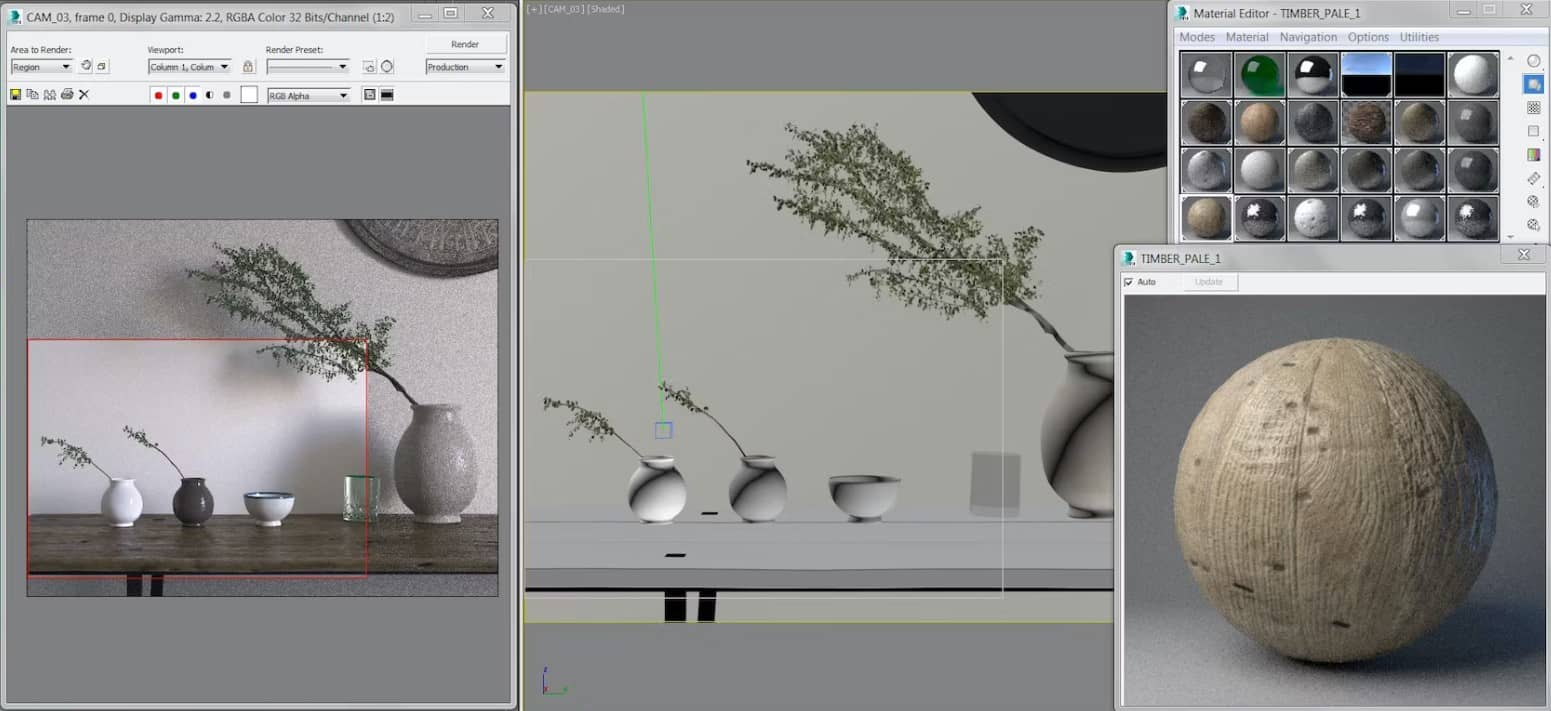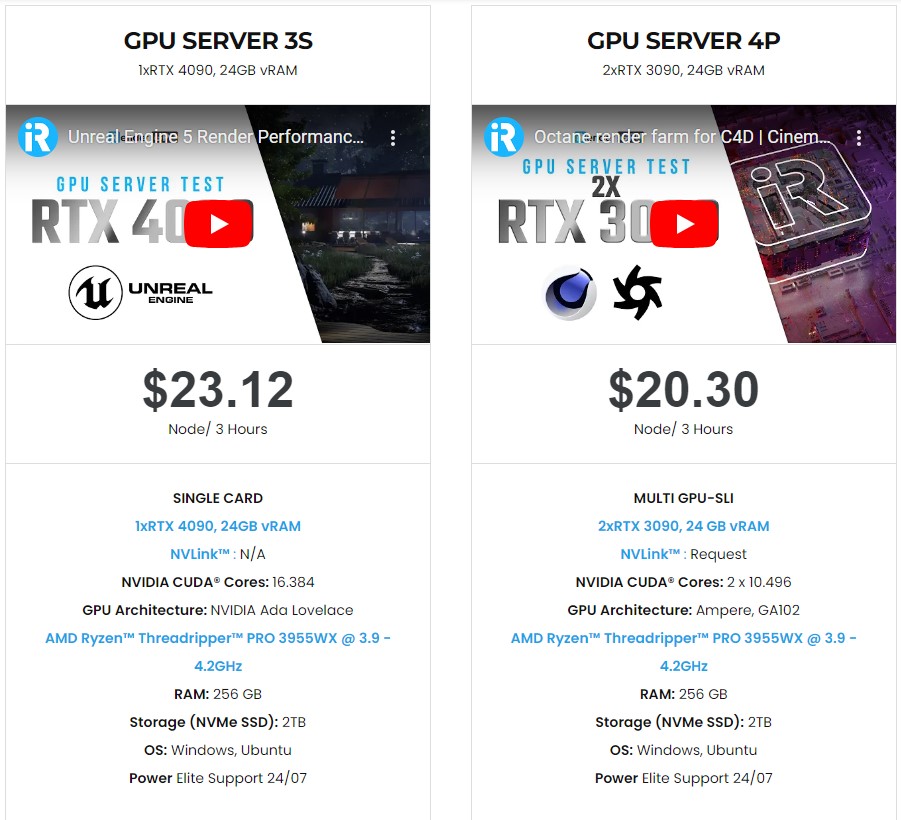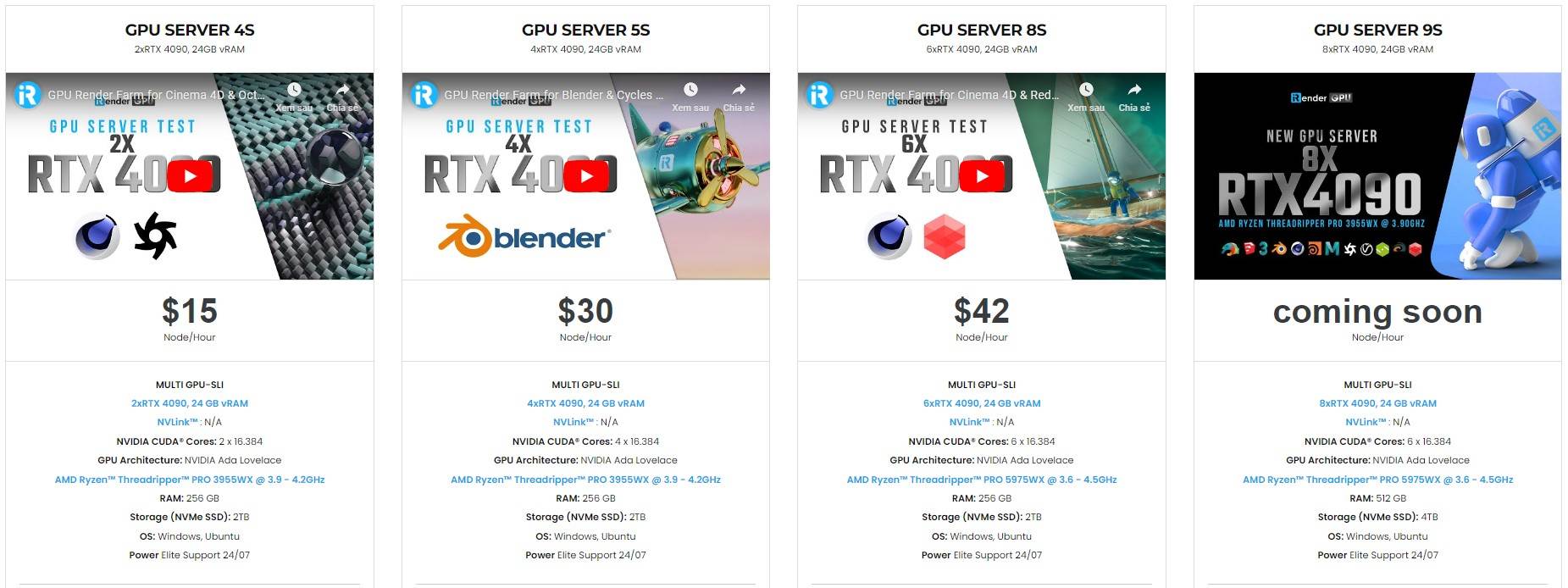Mẹo giúp bạn chuyên nghiệp hơn khi sử dụng 3ds Max
3ds Max là một chương trình cực kỳ mạnh mẽ với vô số tính năng và khả năng cần có thời gian và thực hành để thành thạo. Tuy nhiên, nó đủ trực quan để người ta nắm bắt những điều cơ bản từ tương đối sớm và khả năng sáng tạo thực sự tuyệt vời. Tất nhiên, một phần vẻ đẹp của quá trình thiết kế là luôn có chỗ để cải thiện cách bạn làm việc và xem xét kỹ lưỡng những gì bạn tạo ra.
Dưới đây là một số mẹo hữu ích khi làm việc khi thiết kế và sáng tạo chuyên nghiệp hơn khi sử dụng 3ds Max.
1. Xử lý Geometry
Khi tạo mô hình trong 3ds Max hoặc xử lý hình học, hãy luôn sử dụng tỷ lệ 1:1 và đặt tên logic cho các phần tử. Việc xác định “Bức tường phía Nam” sẽ dễ dàng hơn nhiều so với “Hộp 095” trong một bối cảnh phức tạp. Sử dụng các lớp và chức năng Nhóm để nhóm nhiều thành phần lại với nhau và khi thực hiện lặp lại cùng một thứ, hãy tạo các phiên bản thay vì các bản sao hoàn toàn. Bằng cách đó, khi bạn thực hiện thay đổi hình học hoặc vật liệu trên một mục, tất cả các phiên bản cũng sẽ thay đổi tương ứng.
2. Isolate
Trong những cảnh phức tạp, việc cô lập các đối tượng riêng lẻ (nhấp chuột phải > Isolate) sẽ cho phép bạn tập trung vào việc chỉnh sửa hoặc tạo họa tiết cho một mục riêng lẻ trong khi phần còn lại của cảnh bị ẩn.
3. Tính năng Populate
Sử dụng tính năng phổ biến này của 3ds Max để đặt nhiều nhóm người vào cảnh của bạn từ thư viện tích hợp sẵn. Chúng được tạo hoạt ảnh trước cho chuyển động cơ thể nhẹ khi đứng yên hoặc chuyển động đi bộ nếu được đặt dọc theo đường đi và có kết cấu đầy đủ.
4. Mô hình hiệu quả
Di chuyển máy ảnh của bạn xung quanh bên trong 3ds Max để chọn các điểm xem và khung hình mong muốn trước khi chuyển sang mô hình hóa chi tiết. Bằng cách này, bạn sẽ chỉ cần lập mô hình những gì máy ảnh có thể nhìn thấy và sẽ tiết kiệm được rất nhiều thời gian. Điều này cũng sẽ giúp tránh bị cám dỗ muốn thể hiện tất cả công việc tạo hình tỉ mỉ của bạn trong một hình ảnh góc rộng phi thực tế nhằm cố gắng chụp toàn bộ khung cảnh. Thay vào đó, hãy thử sử dụng ống kính góc hẹp hơn và nếu bạn cần bao gồm nhiều cảnh hơn, hãy kéo máy ảnh lại và sử dụng mặt phẳng cắt để cắt các phần tử tiền cảnh khỏi chế độ xem.
5. Nắm bắt nhiếp ảnh thế giới thực
Phần mềm kết xuất cho phép điều chỉnh vô tận các cài đặt máy ảnh và môi trường để vượt qua các hạn chế về nhiếp ảnh trong thế giới thực nhằm tạo ra một hình ảnh rất cụ thể, nhưng việc làm này chắc chắn sẽ mang lại giao diện CGI rõ ràng. Nếu bạn áp dụng triết lý cố gắng tái tạo ảnh thật, ảnh của bạn sẽ bắt đầu có chất lượng ảnh.
6. Mẹo Kết xuất
Nếu bạn đang sử dụng một công cụ kết xuất cụ thể (chẳng hạn như V-Ray), hãy đảm bảo rằng tất cả vật liệu cảnh được tối ưu hóa cho công cụ cụ thể đó. Vì vậy, bạn tránh được hiện tượng lạ về vật liệu và ánh sáng khi kết xuất.
7. Tạo đối tượng thực tế
Nhìn vào thế giới xung quanh bạn để tìm manh mối về cách các vật liệu và bề mặt khác nhau hoạt động trong các điều kiện ánh sáng khác nhau. Bạn hiếm khi tìm thấy màu đen hoặc trắng hoàn toàn trong thế giới tự nhiên, vì vậy hãy tránh sử dụng giá trị RGB đen thuần là 0, giá trị này sẽ hấp thụ tất cả ánh sáng chiếu vào nó và giá trị RGB trắng thuần là 255, sẽ phản ánh tất cả ánh sáng. ánh sáng.
Tương tự như vậy, bạn sẽ hiếm khi tìm thấy một vật thể có cạnh sắc. Các cạnh 90 độ mượt mà cho phép vật thể hoạt động chân thực hơn dưới nguồn sáng của nó.
8. Sử dụng ánh sáng thực tế
Thiết lập ánh sáng của bạn dựa trên môi trường thực tế và kết cấu vật liệu cũng như màu sắc của bạn sẽ có vẻ thuyết phục hơn nhiều. Chụp ảnh trong môi trường tương tự như môi trường bạn đang hiển thị ở chế độ tự động và lưu ý tốc độ cửa trập, khẩu độ và độ nhạy sáng ISO mà máy ảnh sử dụng. Áp dụng các giá trị này cho Camera vật lý bên trong 3ds Max và điều chỉnh cường độ nguồn sáng của bạn (ví dụ: HDRI hoặc Mặt trời) cho đến khi mức độ ánh sáng của kết xuất thu được giống với mức độ trong ảnh thật. Bây giờ, về cơ bản, bạn đã thiết lập cài đặt ánh sáng sử dụng các giá trị trong thế giới thực và bạn có thể điều chỉnh cài đặt của Máy ảnh vật lý để kiểm soát ánh sáng giống như khi chụp ảnh thật.
Bạn có thể vẫn cần thêm ánh sáng lấp đầy xung quanh khung cảnh để làm nổi bật các yếu tố nhất định, nhưng cường độ của chúng giờ đây sẽ có cơ sở thực tế và bạn sẽ tránh được các khu vực bị cháy sáng nhiều và phản chiếu quá mức. Hãy nhớ rằng bạn càng có nhiều nguồn ánh sáng và vật liệu phản chiếu trong cảnh của mình thì quá trình kết xuất sẽ hoàn thành càng lâu.
9. Tối ưu hóa output
Luôn lưu kết xuất của bạn dưới dạng tệp TIFF 32 bit và không bao giờ lưu JPEG. JPEG là định dạng nén và sẽ hạn chế lượng thông tin bạn có thể xử lý trong quá trình hậu kỳ. TIFF 32-bit là một tệp không nén và sẽ cho phép bạn kiểm soát tốt hơn nhiều việc điều chỉnh độ sáng và độ phơi sáng sau sản xuất.
10. Cập nhật và lưu
3ds Max là một chương trình rất phức tạp. Thường xuyên kiểm tra gói dịch vụ mới nhất để đảm bảo mọi bản cập nhật và sửa lỗi đều được triển khai.
Do sự phức tạp này, 3ds Max cũng dễ bị lỗi một cách bất ngờ. Luôn lưu trước khi thực hiện bất kỳ thay đổi lớn nào hoặc bắt đầu kết xuất. Bạn cũng nên lưu dần dần để đảm bảo rằng bạn có các tệp sao lưu để hoàn nguyên nếu bản lưu hiện tại của bạn bị hỏng. 3ds Max có tính năng lưu tăng dần (tệp > lưu dưới dạng > nhấp vào nút +), tính năng này sẽ thêm hậu tố được đánh số vào tên tệp của bạn mỗi khi bạn lưu.
iRender - Render Farm dành cho 3ds Max
3ds Max thường đi kèm với công cụ kết xuất thứ ba như Redshift, Octane, V-Ray, Arnold, FStorm. Dù cho bạn có dùng những render engine này hay không, thì bạn vẫn có thể tìm được gói render phù hợp tại iRender.
Đối với Redshift, V-Ray và Octane, chúng tôi đề xuất cho bạn gói 2/4/6 x RTX4090s, hoặc 8x RTX3090s.
Hơn nữa, iRender cung cấp gói đơn card cho các trình kết xuất Archviz như Lumion, Twinmotion, Enscape, D5 Render. Nếu bạn làm việc trong 3ds Max với một trong những phần mềm đó, iRender là lựa chọn tốt nhất cho bạn.
Hãy cùng xem qua một vài video của iRender với 3ds Max trên các gói đa RTX4090s và RTX3090s:
Không chỉ có những cấu hình mạnh mẽ, iRender còn cung cấp cho bạn nhiều dịch vụ hơn nữa. Chúng tôi có công cụ truyền tải miễn phí và tiện lợi iRender drive. cho người dùng macOS và Linux. Đối với người dùng Windows, chúng tôi khuyên bạn nên sử dụng ứng dụng iRender GPU để làm việc và bạn không cần phải truy cập trang web của chúng tôi mà vẫn có thể chuyển dữ liệu, nạp tiền vào tài khoản và truy cập vào máy thông qua ứng dụng này.
Giá cả tại iRender cũng rất linh hoạt với thuê theo giờ (dùng đến đâu trả tiền đến đấy), thuê theo ngày/ tuần/ tháng với mức giảm giá 10-20%. Ngoài ra, bạn sẽ có sự hỗ trợ 24/7 từ đội ngũ của chúng tôi thông qua livechat, những người sẽ giúp bạn bất cứ khi nào bạn gặp vấn đề với dịch vụ.
Đăng ký tài khoản ngay hôm nay để trải nghiệm dịch vụ của chúng tôi. Hoặc liên hệ với chúng tôi qua Zalo: 0916806116 để được tư vấn và hỗ trợ.
Cảm ơn bạn & Happy Rendering!